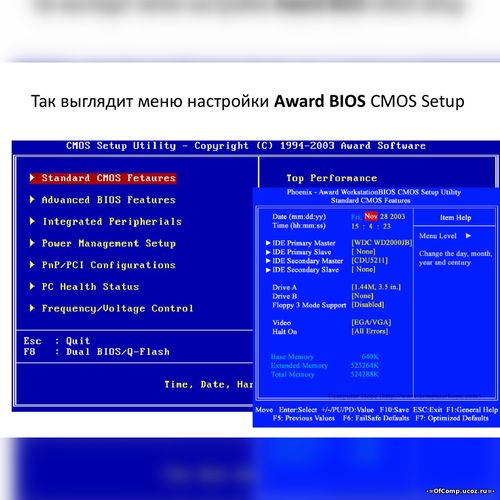Reset configuration data в биосе что это
Reset configuration data в биосе что это
STANDARD CMOS SETUP
Date (mn/date/year) and Time: Здесь вы можете выставлять время, дату и год соответственно. Не стоит рассчитывать на то, что BIOS, как универсальные часы, будет всегда показывать точное время. В зависимости от качества материнской платы, типа BIOS и батарейки, время может убегать вперед или отставать. Впрочем, современные операционные системы позволяют изменять текущие настройки часов, не обращаясь к BIOS.
Primary/Secondary Master/Slave. По идее, на «маму» можно вешать до четырех жестких дисков, сконфигурировав их джамперы соответственно, поэтому данные опции показывают во-первых, количество подключенных дисков, а во-вторых, их свойства:
Cyls: количество цилиндров жесткого диска.
Heads: количество головок.
Precomption: плотность данных внутренних дорожек. Эта опция имеет функциональное значение и предназначена только для старых винчестеров. Современные жесткие диски, имея собственный параметр, игнорируют значение этой опции.
Landz: зона посадки головок. Эта опция, как и Precomption, используется для настройки старых винчестеров.
Sector: количество секторов на дорожку.
Size: здесь автоматически калькулируется количество цилиндров, головок и секторов. Количество мегабайт получается из формулы (Heads*Cyls*Sectors*512)/1048. (Калькуляция в LBA mode принципиально другая).
Mode: Старые спецификации IDE поддерживали винчестеры, объем которых не превышал 528 Мб, что соответствует параметру Normal данной опции. Если ваш винчестер оказался вдруг больше, то должен быть выставлен параметр LBA, который принципиально отличается, тем, что система калькулирует винчестер не по вышеуказанной формуле, а с помощью логических блоков.
Type: тип распознавания. Их, как правило, три: auto/user/none. Если поставить auto, то система каждый раз при загрузке будет заново думать: «А что это тут в меня воткнули?». Гораздо проще один раз найти все установленные жесткие диски с помощью IDE HDD AUTO DETECTION и больше об этом не вспоминать. Но если вы периодически включаете и отключаете второй винчестер (например, если вы используете mobile rack), то лучше поставить режим Auto.
В том случае, если вы решили присовокупить к своей новой навороченной тачке поношенный, старенький винчестер от трешки, и он требует индивидуального подхода (в смысле, работает через раз или машина всячески озадачивается при считывании с него файлов), то его можно настроить вручную. Для этого вам потребуется скачать техническую информацию по модели данного жесткого диска и «поиграть» в опции BIOS. Справедливости ради хотелось бы отметить, что BIOS, как правило, хорошо справляется с распознаванием структуры винчестеров, хотя всякое бывает.
Video: если монитор не допотопный, то желательно выставить параметр VGA.
BIOS FEATURES SETUP
Enable – активизировать; Disable – отключить.
Virus Warning: С помощью этой опции можно либо разрешить либо запретить запись в загрузочный сектор жесткого диска. В принципе, если у вас установлен какой-нибудь антивирус (Norton, AVP и т. п.), то активизировать этот параметр не обязательно. Если вы планируете устанавливать Windows 95 или какие либо программы, которые обращаются к загрузочному сектору (например Boot Manager), то настоятельно советую отключить эту опцию.
CPU External/Internal Cache: Наличие внутреннего и внешнего кэша существенно ускоряет обмен информацией между процессором и шиной, поэтому лучше активизировать оба вида кэша. Если компьютер при загрузке будет виснуть или работать нестабильно, то нужно запретить один из этих видов памяти, однако это существенно снизит работу системы. Нестабильная работа кэша процессора ничего хорошего не предвещает. Хотя, конечно, это не выход – в этом случае вам придется обменять процессор на исправный.
Boot Sequence: Переключение этой опции определяет последовательность обращения к загрузочным устройствам.
Swap Floppy Drive: Дисководы А и В меняются местами.
Boot Up Floppy Seek: Эту опцию лучше отключить, BIOS не будет тратить время на распознавание формата дисковода. Хотя, если на вашей машине установлен древний дисковод и вы хотите чтобы он функционировал, то активизация этой опции необходима.
IDE HDD Block Mode: Если винчестер новый, то данную опцию следует активизировать, если же жесткий диск уже не молод, то с этой опцией лучше поэкспериментировать. Активация существенно повышает скорость загрузки, и в целом система функционирует поживее.
Memory Parity/ECC Check: Если память DRAM, установленная в системе поддерживают четность, то лучше эту опцию активизировать. Скорость работы системы может быть и снизится, но не намного, зато по идее система должна работать на порядок стабильнее.
Typematic Rate Settings: Активизация данной опции позволяет устанавливать скорость повторения ввода символов клавиатурой при нажатой кнопке.
Typematic Rate (Chars/Sec): Здесь выставляется частота повторения символа из расчета символ/секунда. Параметр может принимать значение от 6 до 30. Чем больше значение, тем быстрее скорость ввода.
Typematic Delay (Msec): Кроме частоты вы также можете установить время задержки повторения в микросекундах. Задержка определяет время от нажатия клавиши (и печати первого символа) до начала повторения символа. Параметр принимает значение от 250 до 1000. Чем меньше значение параметра, тем меньше задержка.
PCI/VGA Palette Snoop: Если у вас установлена AGP-видеокарта, то активизировать этот параметр не стоит. Однако, если вы используете PCI-видеокарту и палитра воспроизводимых цветов явно неадекватна, а вы недавно как раз проверились на предмет дальтонизма (шутка), то активизация данной опции может решить проблему.
OS Select For DRAM>64: Активизация данной опции имеет смысл, если вы используете OS/2 и имеете на борту более 64 Мб ОЗУ.
Video BIOS Shadow: С помощью этой опции можно распределить перенос видео BIOS с видеокарты на ОЗУ в определенном адресном спектре. Активизация данной опции существенно ускоряет работу в DOS. В современных компьютерах с операционными системами типа Windows изменение этой опции слабо отражается на производительности.
CHIPSET FEATURES SETUP
Bank 0/…/5 DRAM Timing: Если система работает нестабильно, постоянно вылезают сообщения «Fatal error», то можно попробовать изменить параметры этой опции. Они изменяют правила доступа к оперативной памяти (двухбанковая или четырехбанковая память).
Memory Hole: Эту опцию следует активизировать, если вы активно используете в своей работе различные устройства ввода/вывода. Параметр «15-16M» резервирует часть памяти под эти устройства и машина меньше «думает».
Read Around Write: Активизация этой опции позволяет увеличить скорость работы DRAM. Если поступающая информация в/из DRAM идентична уже имеющейся информации, то она не переписывается заново.
Concurrency: Активизация этой опции позволяет одновременно работать нескольким устройствам на PCI-шине.
System BIOS Cacheable: Активизация кэширования части BIOS в ряде случает повышает скорость работы системы, однако, если какая либо программка случайно обратится в область памяти F0000H – FFFFFH, машина выдаст ошибку.
Video RAM Cacheable: Кэширование BIOS видеокарты происходит в область C0000H – C7FFFH. Разумеется, если на вашей машине обитает «Ge-Force», этого делать не стоит.
AGP Aperture Size: Апертура AGP принимает значение от 4 до 128 Мб. Вообще-то BIOS должен сам инициализировать рекомендованный (и вшитый, соответственно) производителями данного ускорителя размер слота памяти. Как правило, это размер составляет 64 Мб, и менять его во избежании «тормозов» я вам не советую.
AGP 2x (4x) Mode: Активизация параметра этой опции имеет смысл, если стоит мощный графический ускоритель, вроде TNT2 или GeForce.
USB Keyboard Support: Данная опция позволяет перекладывать инициализацию клавиатуры с BIOS на операционную систему, однако не все операционки поддерживают эту функцию.
POWER MANAGEMENT SETUP
ACPI Function: Если у вас установлен Windows 98SE/2000, то эту опцию следует активизировать; только последние версии операционных систем поддерживают режим ACPI.
Power Management: Эта опция позволяет устанавливать параметры: User Define, Min/Max Saving, Disable. Параметр User Define дает возможность пользователю самостоятельно задать время перехода в режим пониженного энергоснабжения; Min/Max Saving – минимальное максимальное время перехода в режим пониженного энергоснабжения; Disable – отключить перехода в режим пониженного энергоснабжения в принципе. Эта опция позволяет экономить расход энергии, однако, если ваш компьютер не является ноутбуком и работает не круглосуточно (как это бывает в серьезных офисах), то использование параметров пониженного энергоснабжения не очень себя оправдывает.
PM Control by AMP: Данную опция принимает значения Yes/No. Параметр Yes может использоваться только при активизированном параметре Max Saving опции Power Management. Экономия энергии осуществляется через отключение внутренней синхронизации процессора.
Video Off Method: Активизация этой опции позволяет VGA-адаптеру переключаться в режим сохранения энергии. Опция задается большим количеством параметров, однако актуальность их использования и существенность их отличий друг от друга у меня лично вызывает большие сомнения.
HDD Power Down: Экономить энергию также можно и на винчестере. Активизация данной опции позволяет установить время, через которое отключается жесткий диск при отсутствии к нему обращений.
Doze Mode: Активизация этой опции снижает скорость синхронизации процессора, но все остальные устройства работают в полноскоростном режиме. Если вы еще не разогнали свой селерон до 1 ГГц, то эту опцию можно выключить.
Suspend Mode: Наибольшая экономия энергии задается именно этой опцией, при ее активизации все устройства, в том числе и процессор, выключаются. Для использования этого режима нужно подключить джампер SMI на материнской плате к какой-либо из свободных кнопок на корпусе.
PM Events. Эти опции позволяют установить критерии функционирования системы, ее активизации, выключения и «засыпания». Скажем, активизировали вы в BIOS опцию IRQ 12 (PS2/Mouse), и монитор не будет «засыпать», пока используется мышь. Количество критериев активизации и выключения системы или определенных ее компонентов зависит от «навороченности» BIOS.
PnP/PCI CONFIGURATION
PnP OS Installed: Эта опция принимает два значения: Yes и No. Yes нужно устанавливать, если ваша операционная система поддерживает режим Plug and Play, в противном случает нужно установить значение No.
Resources Controlled By: Если на вашей машине установлено много устройств и они конфликтуют, то можно установить параметр Manual и выставить прерывания вручную. Если установлен параметр AUTO, то BIOS сам назначит прерывание каждому устройству.
Reset Configuration Data: Активизировать эту опцию имеет смысл только в том случае, если вы вставили новое устройство, и система перестала грузиться, «жалуясь» на серьезный аппаратный конфликт. Enable – сбрасывает информацию о конфигурации аппаратных устройств. В общем же случае эту опцию рекомендуется держать выключенной.
CPU to PCI Write Buffer: Рекомендую активизировать эту опцию; данные с PCI-устройств будут сохранятся в буфере, куда в первую очередь обращается процессор. Это должно повысить скорость работы PCI-устройств.
PCI Master 0WS Write: Активизация этой опции определяет состояние ожидания PCI-шины, нулевое значение. Активизация или запрет выставляются в зависимости от стабильности работы PCI-устройств.
PCI Delay Transaction: Если эта опция активизирована, то разрешена одновременная работа PCI с буфером обмена 32 bit и ISA с буфером обмена 8 bit. Это существенно ускоряет функционирование системы, однако при наличии ошибок эту опцию следует отключить.
IRQ 0/…/15 assign to … : Эти опции предназначены для настройки прерываний вручную. Возможные параметры: PCI/ISA PnP или Legacy ISA. Первый параметр выставляется для устройств с шиной PCI или ISA, которые поддерживают режим Plug&Play, во втором случае – это устройства ISA, которым необходимо вручную выставлять канал DMA.
Напоследок хотелось бы сказать, что в этой статье были рассмотрены далеко не все опции BIOS, а лишь наиболее встречаемые в материнских платах.
4 способа сбросить БИОС до заводских настроек на материнской плате и ноутбуке
В этой статье мы разберемся, как сбросить БИОС на заводские настройки материнской платы или ноутбука. Наиболее частой причиной, из-за которой нам требуется производить сброс биоса, является переразгон центрального процессора или оперативной памяти. Из-за этого у нас не запускается Винда. Чтобы вернуть компьютер в рабочее состояние, нам необходимо скинуть настройки bios до дефолтных (по умолчанию).
Ниже приведены четыре различных способа очистки CMOS. Можете использовать любой из них. Что-то подходит для настольного ПК, а что-то лучше применить на ноутбуке. Главное, это ваше удобство и скорость работы в определенной ситуации ⇒
Теперь разберем каждый способ более подробно ⇒
Через настройки БИОС или UEFI
Метод отката настроек может немного отличаться в зависимости от версии bios (uefi).
— Load Fail-Safe Defaults (загрузка отказоустойчивых настроек, для снижения вероятности сбоев);
— Reset to Default (восстановление значений по умолчанию);
— Factory Default (заводские установки);
— Setup Defaults (настройки по умолчанию).
Через снятие CMOS-батарейки
Память CMOS, в которой хранятся настройки БИОСа зависит от батарейки (правильнее элемента питания
), которая находиться на материнской плате. Ее снятие на небольшой промежуток времени, приводит к сбросу всех настроек до дефолтных. Например, будут отменены все настройки разгона CPU, оперативной памяти, отменен пароль, если он был.
У каждого ноутбука размещение батарейки индивидуально. У одних она может быть расположена в том же отсеке, где и жесткий диск, у других под микросхемами оперативной памяти или рядом с Wi-Fi модулем. Часто, чтобы до нее добраться, вам придется снять всю заднюю крышку устройства.
На ноутбуках, элемент питания к материнской плате подключается с помощью дополнительного провода с двухконтактным разъемом
Замкнуть перемычку (джампер) CLEAR CMOS
При трех контактах просто снимите джампер и перемкните им средний и другой свободный контакт с противоположной стороны. Если разъем двухконтактный, то джампера на нем не будет. Если есть возможность, то можно его взять на время с другого места материнки. Если нет, то берем плоскую отвертку и прикладываем ее к ним. Вам придется ее держать, пока не выполните 3 пункт ⇒
Если перемычки не вернуть, то память CMOS будет очищаться при каждой перезагрузке вашего ПК!
На современных ноутбуках и нетбуках, такую перемычку скорее всего вы не найдете. На старых моделях она встречается чаще. Воспользуйтесь способами со спецкнопкой или отключением элемента питания КМОС.
Специальной кнопки на материнке
На многих современных моделях материнских плат, имеется специальная кнопка для сброса памяти CMOS, в которой и хранятся все настройки BIOS. Рядом с ней или прямо на самой кнопке можно увидеть надписи вроде CLR_CMOS, CLEAR, CLR, PSSWRD. Для обнуления настроек, вам нужно будет просто ее нажать, собрать и перезагрузить ПК.
Так же данная кнопка, может находиться на задней панели материнки, что очень удобно, так как не нужно вскрывать системный блок компа.
Для чего нужен сброс BIOS
Иногда простой сброс BIOS, помогает восстановить и запустить, казалось бы, мертвый компьютер.
Видео по сбросу настроек БИОСа
Сброс делается из самого BIOS. Заходим в БИОС (ссылка как это сделать есть в статье),
Чтобы в него зайти, при запуске ноута многократно нажимайте DEL или F2 (основная кнопка для входа у Леново).
Заходите в последний пункт Load Setup Defaults или нажмите F11 и согласитесь со сбросом.
Далее можно нажать F10, чтобы сохранить настройки и выйти из BIOS.
Если ноутбук не включается, то осмотрите нижнюю или боковую часть на наличие кнопки сброса с надписью CMOS.
Если есть, то скрепкой или другм предметом сделайте сброс удерживая ее нажатой 3-5 секунд.
Если кнопки нет, то надо добраться до материнки и найти батарейку (батарейка CMOS может быть впаяна в плату ноутбука в зависимости от модели).
Если есть возможность, то вынуть её из гнезда и опять вставить. Так же на плате могут быть перемычки «CLR CMOS» или «RESET BIOS».
Ноутбук обязательно должен быть полностью выключен из сети и отключена батарея,
Настройки BIOS в картинках
Переходим к вкладке Advanced BIOS Features (рис.7):
Открываем вкладку (рис.7) Advanced BIOS Features (Расширенные опции). На скриншоте внизу (рис.8) наблюдаем её в развёрнутом виде:
BIOS ROM Protect. Защищает Flash-память с BIOS от перезаписи. Включение этой опции (значение Enabled) позволяет не беспокоиться о случайной перезаписи кода BIOS — по невнимательности или в результате злонамеренных действий (к примеру, вируса). Не забудьте только перед обновлением содержимого BIOS материнской платы отключить эту опцию (установив Disabled), а после успешного окончания процедуры вернуть прежнее значение.
Removable Device Priority. Дает возможность указать накопитель со сменными дисками (дисковод, привод ZIP и т.д.), на котором в первую очередь следует искать операционную систему. Опция актуальна, когда к компьютеру подключено несколько таких накопителей. При нажатии клавиши Enter вы попадаете в дополнительное меню, где уже можно непосредственно выбрать порядок опроса накопителей со сменными дисками.
Hard Disk Boot Priority. Указывает жесткий диск, на котором следует искать операционную систему: это может быть диск, подключенный к стандартному IDE-/SATA-контроллеру чипсета, или диск, подключенный к дополнительному SCSI- или RAID-контроллеру. Опция актуальна, когда в системе установлено более одного жесткого диска. При нажатии клавиши Enter вы попадаете в дополнительное меню, где можно выбрать порядок опроса жестких дисков.
CD-ROM Boot Priority. Указывает привод оптических дисков (CD, DVD или Blu-ray), на котором в первую очередь следует искать операционную систему. Опция актуальна, когда к компьютеру подключено несколько таких приводов. При нажатии клавиши Enter вы попадаете в дополнительное меню, где можно выбрать порядок опроса приводов оптических дисков.
Network Boot Priority. Указывает сетевую карту, посредством которой будет выполнена сетевая загрузка операционной системы в первую очередь. Опция актуальна, когда в компьютере имеется несколько сетевых карт.
Virus Warning. Рекомендуется всегда держать эту опцию выключенной (Disabled) во избежание проблем при инсталляции операционной системы, при установке и работе некоторых программ. Включение (значение Enabled) этой опции блокирует перезапись загрузочного сектора жесткого диска. Обеспечить приемлемый уровень защиты от вирусов блокировка перезаписи загрузочного сектора все равно не в состоянии. Самым надежным вариантом защиты являются лицензионные антивирусные пакеты при условии своевременного обновления антивирусных баз.
CPU Internal Cache/External Cache (внутренний/внешний кэш процессора). Разрешается/запрещается внутренний или внешний кэш процессора. Запрещать какой-либо вид кэш-памяти следует только в случае необходимости искусственно замедлить работу компьютера, например, при установке какой либо старой платы расширения. Следовательно, установить Enabled (включено).
First, Second, Third Boot Device (первое, второе и третье загрузочные устройства). Для того, чтобы легче их найти, я отметил эти параметры красной рамкой. Отключите устройства, с которыми не будете работать, а оставшимся определите порядок загрузки.
Boot Other Device (загрузка с другого устройства). Можно поставить в Disabled (отключено), если не планируете загрузку с сетевой карты или SCSI-устройства.
Boot Up Floppi Seek (проверка дисковода при загрузке). Поставить в Disabled (отключено). Лишний шум при проверке и потеря времени.
Boot Up NumLock Status (состояние клавиши NumLock при загрузке). Выбирайте по вашему усмотрению.
Gate A20 Option (опция Gate A20). Поставить в Fast (быстрая). Эта функция уже потеряла своё значение на Windows XP, но всё же пусть будет включена. Старые версии Windows и oS/2 работают лучше, когда этот параметр стоит в положении Fast. И только лишь при загрузке операционной системы MS_DOS этому параметру необходимо выставить значение Normal. (MS_DOS это текстовая операционная система, в которой нет графических элементов и символов. Windows, например, это графическая операционная система, в которой все зрительно видно и интуитивно ясно.) Typematic Rate Setting (скорость набора). Можно выставить Disabled (отключено). Данный параметр определяет как часто будут нажиматься символы клавиатуры при удержании какой-либо клавиши. По желанию можно поставить и во включенное положение.
Typematic Rate (Chars/Sec). Возможные значения: 6, 8, 10, 12, 15, 20, 24, 30. Если вы разрешили ручное конфигурирование параметров повтора символов, данная опция дает возможность указать частоту повтора символов при удержании клавиши в нажатом положении. Значение по умолчанию — 6 символов в секунду.
Typematic Delay (Msec). Возможные значения: 250, 500, 750, 1000. При разрешении ручное конфигурирование параметров повтора символов, рассматриваемая опция позволяет указать задержку в миллисекундах перед первым повтором символа при удержании клавиши в нажатом положении. Значение по умолчанию — 250 миллисекунд (четверть секунды).
Security Option. Возможные значения: Setup, System. Распространяет область действия паролей, если они установлены, только на вход и изменение настроек в BIOS Setup (Setup) или еще и на загрузку операционной системы (System).
APIC MODE. (режим APIC). Выставить Enabled (включено). Это управление усовершенствованным программируемым контроллером прерываний, который отвечает за поддержку нескольких процессоров, дополнительных IRQ и более скоростной обработки прерываний. (IRQ – это каналы запросов прерывания, которые используются для того, чтобы сообщить процессору о необходимости обработки определенного запроса. IRQ представляют собой отдельно проложенные проводники и соответствующие им контакты в интерфейсах на материнской плате. Линии IRQ предназначены только для передачи запросов прерывания.)
MPS Version Control For OS. Возможные значения: 1.1, 1.4. Опция, имеющаяся смысл для многопроцессорных материнских плат и материнских плат на чипсетах, поддерживающих виртуальную многопоточность (Hyper-Treading), а также процессоры с несколькими ядрами. Доступна, только если задействован расширенный контроллер прерываний. При установке значения 1.4 действует поддержка Multi Processor Specification (MPS) версии 1.4, в противном случае (значение 1.1), используется спецификация версии 1.1. Для Windows XP и Windows Vista рекомендуется использовать MPS 1.4. В случае более старых операционных систем необходимо ограничится спецификацией версии 1.1.
OS Select For DRAM > 64MB. Возможные значения: OS2, Non-OS2. Опция, указывающая, какой механизм управления оперативной памятью свыше 64 Мбайт использовать: принятый в операционной системе OS/2 (значение OS2), или во всех остальных операционных системах (значения Non-OS2). Поскольку в подавляющем большинстве случаев используется операционная система Windows, выбирайте второй вариант.
Full Screen LOGO Show (отображение полноэкранного логотипа). При включении опции счётчик памяти и тест Power-On-Self-Test (POST) скрываются за графической картинкой. Если опция выключена, как в нашем случае, то виден обычный экран загрузки и можно наблюдать за процессом.
Small Logo (EPA) Show. Установка значения Enabled (включено) предписывает выводить при загрузке логотип EPA Energy Star, говорящий о поддержке энергосберегающих функций, установка Disabled (отключено) запрещает вывод этого логотипа.
Здесь видим немного функций для регулировок в отличие от аналогичной вкладки BIOS других модификаций, где функций может быть гораздо больше.
PMU (микроконтроллер управления питанием). Он регулирует мощность функции цифровых платформ. Этот микрочип имеет влияние на компоненты компьютера, в том числе аппаратного и программного обеспечения, памяти, процессора, ввода/вывода функции, таймера для измерения интервалов времени, а также аналого-цифровых преобразователей для измерения напряжения основной батареи или мощности источника компьютера. PMU имеет смысл оставить активным, даже если компьютер полностью выключен и находится на питании от резервной батареи.
SSE/SSE2 Instructions. При установке значения Enabled (включено) включается поддержка процессором наборов инструкций SSE и SSE2. Если опцию выключить Disabled, приложениям будут доступны только инструкции MMX, что весьма негативно скажется на быстродействии многих программ. SSE2 (Streaming SIMD Extensions 2) является одним из дополнительных наборов инструкций процессора Intel SIMD (Single Instruction Multiple Data). Впервые введен Intel с первоначальной версии Pentium-4 в 2001 году. Он расширяет набор команд SSE, и предназначен для полной замены MMX. Intel Extended SSE2 SSE3 создан в 2004 году. В SSE2 добавлено 144 новых инструкции SSE, которых ранее было 70.
System BIOS Cacheable (кэширование системного БИОС). Выставляем в положение Disabled (отключено). Кэширование это хорошо, но не во всех случаях. Включение данной функции может привести к тому, что система будет пытаться записать данные в кэшированную область БИОС, что может привести к краху системы. При использовании DOS эту функцию лучше включить.
Переходим к вкладке Integrated Peripherals (рис.11). На рис.12 она в развёрнутом виде:
IDE Function Setup. Нажимаем ENTER. Получаем доступ к следующим регулировкам. Здесь лучшим вариантом будет положение auto и Enabled:
RAID Config. После нажатия ENTER получаем доступ к регулировке RAID Enable. Остальные, как видно на скриншоте, запрещены производителем, поэтому нет смысла их рассматривать. Возможные значения: Enabled, Disabled. Опция позволяет определить, можно ли будет объединять в RAID-массивы жесткие диски, подключенные к стандартному IDE/SATA-контроллеру чипсета (значение Enabled) или нет (значение Disabled). При установке операционной системы Windows 2000 или Windows XP на RAID-массив вам обязательно потребуется дискета с драйверами (если в вашем компьютере нет дисковода, это может привести к неразрешимой проблеме, поскольку другие накопители не поддерживаются). Драйвера необходимы и для Windows Vista, но в этом случае помимо дискеты они могут быть записаны и на компакт-диск или Flash-накопитель. Естественно, говорить о RAID-массиве можно только, если у вас в системе установлено два и более жестких диска. Причем, желательно, чтобы они были одной марки и объема, в идеале — с одинаковым firmware и из одной партии. Для более старых операционных систем (семейства Windows 9x) использование RAID-массивов вряд ли возможно — необходимых драйверов просто не существует. В некоторых версиях BIOS после установки для опции RAID Enable значения Enabled, вслед за ней появляется список IDE- и SATA-каналов, имеющихся в системе. Если вы хотите объединить в RAID-массив накопитель, подключенный к тому или иному каналу, установите напротив значение Enabled, если диск не должен использоваться в массиве, оставьте Disabled:
Onboard Device. Содержит параметры, влияющие на работу интегрированных в материнскую плату контроллеров и портов ввода/вывода:
После нажатия Enter возможны следующие регулировки:
OnShip USB. Существует два стандарта USB : 1.1 и 2.0. В рамках стандарта USB 1.1 предусмотрена максимальная скорость передачи данных 12 Мбит/сек, тогда как стандарт USB 2.0 предусматривает обмен данными на скоростях порядка 480 Мбит/сек. Разница ощутима. Лучше установить поддержку обоих вариантов, то есть U 1.1 + U 2.0.
USB Memory Type. Возможные значения: SHADOW, Base Memory (640K). Опция определяет, где будет находиться адресное пространство с информацией о подключенных USB-устройствах: в области, выделенной для карт расширения (значение SHADOW), или в основной памяти (значение Base Memory (640K)). По умолчанию предлагается использовать первый вариант, второе значение стоит устанавливать только в случае, если ваша USB-клавиатура или USB-мышь работают некорректно (или вообще не работают) в таких устаревших операционных системах, как DOS.
USB Keyboard Support. Возможные значения: Enabled, Disabled. Опция отвечает за поддержку USB-клавиатуры на уровне BIOS. Если ваш компьютер оборудован клавиатурой, подключаемой к порту USB, необходимо включить данную опцию (Enabled), иначе вы не сможете использовать клавиатуру в операционных системах, не поддерживающих USB, а также при вызове BIOS Setup и редактировании параметров опций. Если клавиатура подключена к стандартному порту PS/2, данную опцию лучше выключить (Disabled).
USB Mouse Support. Возможные значения: Enabled, Disabled. Эта опция включает поддержку USB-мыши на уровне BIOS. Это необходимо (значение Enabled) только, если вы используете USB-мышь, а операционная система не поддерживает USB (к примеру, речь может идти о MS-DOS). Во всех остальных случаях опция должна быть выключена (значение Disabled).
USB Storeage Support. Возможные значения: Enabled, Disabled. Опция отдельно отвечает за поддержку внешних накопителей с интерфейсом USB (внешних жестких дисков, приводов оптических дисков, Flash-накопителей…). При значении Enabled они будут определяться на уровне BIOS, при Disabled — нет. Поддержка на уровне BIOS для накопителей необходима, например, для загрузки с них операционной системы (при восстановлении или, скажем, установке новой версии), так что опцию лучше оставить включенной (Enabled).
HD Audio. Возможные значения: Auto, Enabled, Disabled. Опция отвечает за интегрированную звуковую подсистему класса HDA (High Definition Audio), обеспечивающую весьма неплохое качество звука — стандарт де-факто для современных материнских плат. Если вы предполагаете использовать интегрированную звуковую подсистему, установите для этой опции значение Enabled (или Auto, если Enabled нет в списке вариантов). В противном случае (у вас имеется дискретная звуковая карта или звук вам вообще не нужен), данную опцию необходимо отключить (Disabled).
Mac Lan/Mac1 Lan. Возможные значения: Auto, Enabled, Disabled. Рассматриваемая опция отвечает за интегрированный сетевой контроллер, основанный на стандартном сетевом интерфейсе чипсета. Если ваш компьютер посредством интегрированного сетевого контроллера подключен к локальной проводной сети или вы используете модем с LAN-интерфейсом, установите для этой опции значение Auto или Enabled. Если же интегрированный сетевой интерфейс не используется его лучше отключить (значение Disabled), освободив таким образом занимаемые им ресурсы.
Mac Media Interface/Mac1 Media Interface. Возможные значения: Pin Strap, MII, RGMII. Дает возможность указать, подключен ли интегрированный адаптер к 100-мегабитной сети (Fast Ethernet) или к гигабитной (Gigabit Ethernet). В первом случае вы должны установить значение MII, во втором — RGMII, но лучшим вариантом будет выбор Pin Strap, при котором скорость сети будет определена автоматически.
OnBoard 1394 Controller. Возможные значения: Enabled, Disabled. Если ваша материнская плата оборудована дополнительным контроллером IEEE 1394 (другие названия этого интерфейса — FireWire, i-Link, mLAN, Lynx), данная опция позволяет либо задействовать этот контроллер (значение Enabled), либо отключить его (Disabled). Для того чтобы иметь возможность использовать порты IEEE 1394 (например, для подключения видеокамер, внешних накопителей с этим интерфейсом), опция должна быть включена (Enabled).
OnBoard FDC Controller. Возможные значения: Enabled, Disabled. Опция отвечает за стандартный контроллер дисководов гибких дисков материнской платы. Если вы продолжаете использовать дисковод, обязательно включите контроллер (значение Enabled). Если же ваш новый компьютер лишен дисковода гибких дисков (а, надо сказать, в последнее время тенденция отказа от устаревших устройств проявляется все сильнее), контроллер можно отключить (выбрав Disabled).
OnBoard Serial Port 1. Возможные значения: Auto, 3F8/IRQ4, 2F8/IRQ3, 3E8/IRQ4, 2E8/IRQ3, Disabled. С помощью этой опции задаются адрес и прерывание, используемые первым (или единственным) последовательным портом компьютера (COM1). Стандартное значение — 3F8/IRQ4, можете установить Auto. Если порт не распаян на материнской плате, либо не используется, выбирайте Disabled.
IrDA IO/IRQ Select. Возможные значения: Auto, 3F8/IRQ4, 2F8/IRQ3, 3E8/IRQ4, 2E8/IRQ3, Disabled. Данная опция актуальна для материнских плат, на которых второй последовательный порт не выведен на заднюю панель и может использоваться для подключения инфракрасного приемо-передатчика посредством соответствующего разъема на материнской плате. Она часто встречается на материнских платах с интегрированной графикой, поскольку место второго COM-порта на панели ввода/вывода обычно занято разъемом D-Sub для подсоединения монитора. С помощью этой опции задаются адрес и прерывание, которые сможет использовать инфракрасный порт компьютера. Стандартное значение — 2F8/IRQ3 (соответствует таковому для обычного порта COM2), можете установить Auto. Если инфракрасный приемо-передатчик не подключен (инфракрасный порт не используется), выбирайте Disabled.
IrDA Duplex Mode. Возможные значения: Half, Full. Эта опция доступна только тогда, когда COM2 функционирует как инфракрасный порт. Она позволяет установить режим его работы: полудуплексный (Half), используемый по умолчанию, или полнодуплексный (Full), поддерживаемый, увы, не всеми внешними устройствами. Полудуплексный режим предполагает, что в один момент времени передача данных может идти только в одном направлении (скажем, только от компьютера к мобильному телефону или, наоборот, только от мобильного телефона к компьютеру). Полнодуплексный режим позволяет обмениваться данными одновременно в обоих направлениях. Как вы, наверное, догадываетесь, с точки зрения скорости второй вариант предпочтительнее.
OnBoard Parallel Port. Возможные значения: 378/IRQ7, 278/IRQ5, 3BC/IRQ7, Disabled и, возможно, Auto или 378, 278, 3BC, Disabled и, возможно, Auto. Эта опция, в зависимости от версии BIOS, задает либо адрес и прерывание, используемые параллельным (LPT) портом, либо только адрес (прерывание задается отдельной опцией, расположенной рядом). Стандартный вариант — 378/IRQ7 (или, если указывается только адрес — 378), можете установить значение Auto, если оно присутствует. Если порт не распаян на материнской плате, либо не используется, выбирайте Disabled.
Parallel Port Mode. Возможные значения: Normal, EPP, ECP, Bi-directional или Normal, EPP, ECP, EPP+ECP или Normal, EPP, ECP, Bi-Dir или SPP, EPP, ECP, EPP+ECP или Normal, EPP, ECP, BPP Данная опция устанавливает режим работы параллельного порта: простейший однонаправленный или стандартный (Standard Parallel Port) — за него отвечают значения Normal или SPP, двунаправленный (Bi-Directional) — Bi-Dir, Bi-Directional или BPP, усовершенствованный параллельный порт (Enhanced Parallel Port) — EPP, или самый высокоскоростной порт с расширенными возможностями (Enhanced Capabilities Port) — ECP. Может также встретиться поддержка сразу двух режимов — Enhanced Parallel Port и Enhanced Capabilities Port, соответствующее значение будет называться ECP+EPP. В большинстве случаев оптимальным выбором является Enhanced Capabilities Port, что обеспечит максимальную скорость обмена данными между компьютером и периферийным устройством. Если подключенное оборудование работает нестабильно, можно попытаться последовательно снизить используемый режим вплоть до стандартного. Очень часто в этом случае помогает установка двунаправленного (Bi-Directional) или комбинированного (Enhanced Parallel Port и Enhanced Capabilities Port) режимов.
Далее следует вкладка Power Management Setup (рис.13). На рис.14 она в развёрнутом виде:
ACPI function. Возможные значения: Enabled, Disabled или Yes, No. Данная опция отвечает за интерфейс расширенного конфигурирования и управления питанием (ACPI — Advanced Configuration and Power Interface). Если вы собираетесь использовать предоставляемые им возможности — переход в состояния с пониженным энергопотреблением, в спящий режим, программное включение/выключения питания и т.д. — обязательно задействуйте эту опцию (значение Enabled или Yes). Не забывайте также, что одной из подсистем расширенного конфигурирования и управления питанием является расширенный контроллер прерываний (APIC — Advanced Programmable Interrupt Controller). Отказ от функций ACPI приведет к невозможности использования и расширенного контроллера прерываний. Правильное значение данной опции необходимо установить до инсталляции операционной системы — в зависимости от вашего выбора будут использоваться разные варианты ядра ОС. Изменение настроек после установки операционной системы способно привести к некорректной работе ОС. Поддержку ACPI обеспечивают все современные операционные системы.
ACPI Suspend Type. Возможные значения: S1(POS) — включение функции Power On Suspend, S3(STR) — включение функции Suspend to RAM. Компьютеры, поддерживающие спецификации ACPI, позволяют использовать два режима энергосбережения: S1 (POS) и S3 (STR). В первом (Power on Suspend) отключается питание от жесткого диска, некоторых карт расширения и гасится монитор. Все остальные компоненты (процессор, оперативная память, чипсет…) работают в штатном режиме, возможен только переход на пониженные частоты. Благодаря этому пробуждение происходит очень быстро. Второй режим (Suspend to RAM) характеризуется гораздо меньшим энергопотреблением. Перед переходом в него вся информация о состоянии различных компонентов сохраняется в оперативной памяти, после чего все остальные устройства отключаются, остается только дежурное питание. Расплачиваться за это приходится более долгим пробуждением компьютера. Для того чтобы режим Suspend to RAM функционировал без сбоев, необходимо четкое взаимодействие всех драйверов компонентов, установленных в системе. При наличии «кривого» драйвера компьютер может не просыпаться вообще или после выхода из спящего режима работать с ошибками. В этом случае необходимо вернуться к менее требовательному в этом плане Power on Suspend. Режим Suspend to RAM накладывает определенные ограничения на блок питания: ток, отдаваемый по цепи Standby (+5V SB), должен быть не менее 800 мА (рекомендуется 1 А). К современным моделям претензий в этом плане нет — все они совместимы с режимом Suspend to RAM, проблемы могут возникнуть только со старыми компьютерами.
Power Management. Возможные значения: Max Saving, Min Saving, User Define и, возможно, Disabled или Enabled, Disabled. В большинстве версий BIOS при использовании APM она дает возможность указать время до перехода в энергосберегающий режим средствами BIOS в случае простоя компьютера. При выборе Max Saving система будет настроена на максимальное сохранение энергии — компьютер будет переводиться в энергосберегающий режим менее чем через минуту простоя. Вариант Min Saving выглядит более сбалансированным, предлагая переход в энергосберегающий режим после нескольких десятков минут бездействия. Значение User Define позволяет с помощью опций, расположенных следом, вручную задать все временные отрезки. А Disabled, если этот вариант доступен, запрещает переход в энергосберегающий режим средствами BIOS. Лучше всего установить последнее значение, а управление осуществлять средствами операционной системы. Если значение Disabled отсутствует, выберите вариант User Define, отключив при этом с помощью опций, следующих за этой, переход в тот или иной режим энергосбережения.
Video Off Method. Возможные значения: DPMS Support, V/H SYNC+Blank, Blank Screen. Эта опция задает способ отключения монитора при переходе к режиму с пониженным потреблением энергии. Для всех мониторов и видеокарт с поддержкой DPMS (Display Power Management Signaling) необходимо использовать значение DPMS Support (иногда встречается вариант DPMS). Если к вам вдруг попали весьма старый монитор или видеокарта, не соответствующие стандарту DPMS, попробуйте установить значение V/H SYNC+Blank (будут отключены сигналы развертки). Когда и это не помогает, используйте Blank Screen (последний режим, по сути, аналогичен обычному хранителю экрана).
HDD Power Down. Возможные значения: От 1 Min до 15 Min, Disabled. При использовании APM задает время отсутствия активности, после которого жесткий диск будет выключен средствами BIOS. Лучшим вариантом будет установить для этой опции значение Disabled — при необходимости вы всегда сможете указать время до отключения жесткого диска в операционной системе. От выключения жесткого диска при простое лучше вообще отказаться, т.к. это сокращает ресурс данного устройства. Но современные жесткие диски проектируются уже в расчете на энергосберегающие режимы, и, как следствие, они не столь чувствительны к отключению при простое.
HDD Down In Suspend. Возможные значения: Enabled, Disabled. При использовании APM опция указывает, должен ли отключаться жесткий диск при переходе в режим максимального энергосбережения (Suspend). Лучше не использовать данную возможность (значение Disabled), возложив управление отключением жесткого диска на операционную систему.
Soft-Off By PBTN. Возможные значения: Instant-off, Delay 4 Sec. Определяет функционирование кнопки POWER на передней панели системного блока. При значении Delay 4 Sec. кратковременное нажатие кнопки POWER переводит компьютер в режим энергосбережения, а для выключения питания эту кнопку необходимо удерживать более четырех секунд. Если же вы установите Instant-off, то выключение питания будет происходить сразу, без какой-либо задержки.
WOL(PME#) From Soft-Off. Возможные значения: Enabled, Disabled. Указывает, должен ли компьютер пробуждаться (значение Enabled) или нет (вариант Disabled) при поступлении «магического» пакета по сети. В большинстве случаев такой необходимости нет. Сетевой адаптер компьютера, находящегося в дежурном режиме, осуществляет мониторинг всех приходящих по сети данных. Получив «магический» пакет (Magic Packet) — пакет, сформированный специальным образом, — сетевой адаптер дает команду на включение компьютера.
WOR(RI#) From Soft-Off. Возможные значения: Enabled, Disabled. Указывает, должен ли компьютер пробуждаться (значение Enabled) или нет (вариант Disabled) при поступлении звонка на модем, подключенный к телефонной линии. Обычно это не нужно.
USB Resume from S3. Возможные значения: Enabled, Disabled. Задает, необходимо ли пробуждение компьютера из состояния Suspend to RAM при активности USB-устройств (например, USB-клавиатуры или USB-мыши). В большинстве случаев данную возможность лучше отключить (Disabled).
Power-On by Alarm. Возможные значения: Enabled, Disabled. Опция отвечает за автоматическое включение питания компьютера в определенное время и день (по будильнику). Обычно эта возможность не используется (Disabled). Исключение составляют случаи, когда необходимо периодически выполнять те или иные действия в автоматическом режиме — например, ночью запускать проверку компьютера на наличие вирусов. Тогда эту опцию необходимо включить (Enabled).
Day of Month Alarm. Возможные значения: от 0 до 31. или от 1 до 31, Everyday. Если вы разрешили автоматическое включение компьютера по расписанию, данная опция позволяет указать день месяца (число), когда необходимо автоматически включить компьютер. При значении 0 (или Everyday) включение будет происходить ежедневно.
Time (hh:mm:ss) Alarm. Если вы разрешили автоматическое включение компьютера по расписанию, данная опция позволяет указать время в формате часы, минуты, секунды, когда необходимо автоматически включить компьютер.
Case Open Warning. Возможные значения: Enabled, Disabled. При наличии соответствующего датчика позволяет задействовать (Enabled) мониторинг за открытием корпуса или отказаться от него (Disabled). При включенном мониторинге, если корпус открывался, вы увидите предупреждение во время загрузки, а сама загрузка будет остановлена. Чтобы сбросить состояние датчика необходимо либо перезагрузить компьютер кнопкой RESET на системном блоке, либо выключить, а затем снова включить питание компьютера.
POWER ON Function. Возможные значения: Button Only, Keyboard 98, Password. Опция определяет порядок включения питания (и пробуждения) компьютера. При выборе Button Only питание можно будет включить только с помощью кнопки на системном блоке, Keyboard 98 позволяет задействовать для этих целей и специальную клавишу Power на клавиатуре, совместимой с Windows 98 и более старшими версиями операционной системы, установка Password будет требовать для включения питания ввода заранее заданного пароля.
PWRON After PWR-Fail. Возможные значения: Power Off, Last State, Power On. Определяет, должен ли компьютер автоматически загружаться после восстановления напряжения в электросети, если оно пропадало (Power On, On), оставаться в выключенном состоянии (Power Off, Off), или вернуться к состоянию, имевшемуся в момент пропадания напряжения в электросети (Last State). Для домашнего компьютера автоматическая загрузка после сбоя электропитания в большинстве случаев не нужна.
Открываем последнюю вкладку слева PnP/PCI Configurations (рис.15). На рис.16 она в развёрнутом виде:
Reset Configuration Data. Возможные значения: Enabled, Disabled. Предписывает сбросить сохраненную конфигурацию аппаратных компонентов и при загрузке прочитать ее заново. Эту процедуру необходимо обязательно выполнить при обновлении BIOS, при установке или, наоборот, изъятии карты расширения, при изменении аппаратной конфигурации компьютера. Еще один случай, когда можно попытаться воспользоваться этой возможностью: если вдруг операционная система стала произвольно менять распределение ресурсов, постоянно находить новые или несуществующие устройства и т.п. Во всех остальных случаях опция должна быть выключена (Disabled). Для обновления конфигурации вы должны установить эту опцию в Enabled и перезагрузить компьютер. При старте будет произведено обнаружение всех аппаратных компонентов, информация о них будет сохранена в области ESCD, а опция автоматически будет установлена в Disabled.
Resources Controlled By. Возможные значения: Auto (ESCD), Manual. Дает возможность оставить распределение ресурсов либо на усмотрение BIOS, либо сделать возможным ручное резервирование системных ресурсов для карт расширения, не поддерживающих механизм Plug and Play. Как правило, в автоматическом режиме Auto (ESCD) никаких проблем не возникает и лучше установить именно этот вариант. Если же компьютер перегружен картами расширения, имеются карты, не поддерживающие стандарт Plug and Play, может потребоваться и ручное (Manual) резервирование прерываний и каналов прямого доступа к памяти.
IRQ Resources. Возможные значения: PCI Device, Reserved. Общее название группы опций, позволяющих зарезервировать прерывание для карты расширения для шины ISA, не соответствующей стандарту Plug and Play, если вы разрешили ручное резервирование ресурсов.
PCI/VGA Palette Snoop. Возможные значения: Enabled, Disabled. Данная опция дает возможность синхронизировать цвета видеокарты и изображения, захватываемого с помощью карты ввода-вывода видео (карты видеомонтажа). Если при захвате видео цвета отображаются некорректно, включите эту опцию (Enabled). Во всех остальных случаях опция должна быть выключена (Disabled).
Init Display First. Возможные значения: AGP, PCI. Большинство компьютеров имеют одну единственную видеокарту либо используют интегрированное в чипсет графическое ядро. Естественно, в этом случае не возникает никаких вопросов, на какой монитор следует выводить информацию при загрузке. Выбираем опцию PCI.
Maximum Payload Size. Возможные значения: 128, 256, 512, 1024, 2048, 4096 Определяет максимальный размер пакета данных, используемый при обмене с картами PCI Express. Наибольшая производительность достигается при установке самого большого значения в 4096 байт (именно оно и предлагается по умолчанию). Если карта расширения не поддерживает пакет такого объема, она просто сообщит об этом контроллеру, и он автоматически снизит размер пакета до необходимой величины. Так что установка меньших значений этой опции просто лишена смысла.
Save & Exit Setup — сохранение произведённых изменений и выход из программы BIOS Setup.
Exit Without Saving — выход из BIOS Setup без сохранения произведённых изменений.